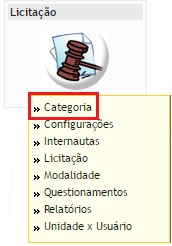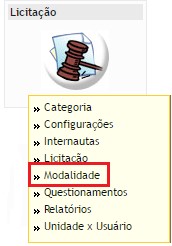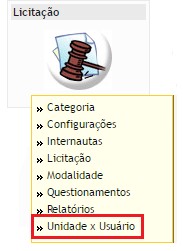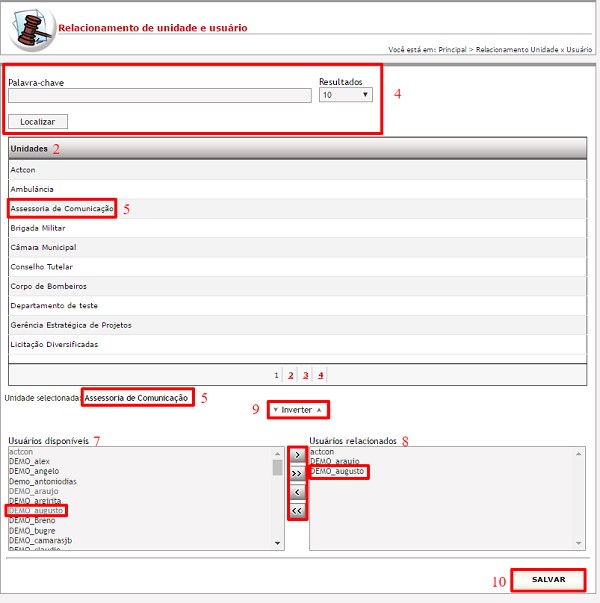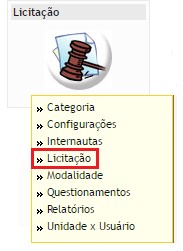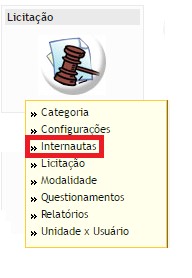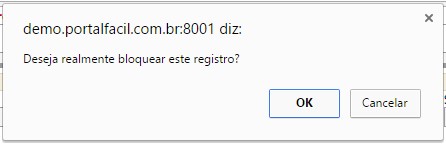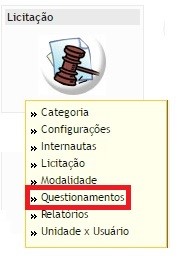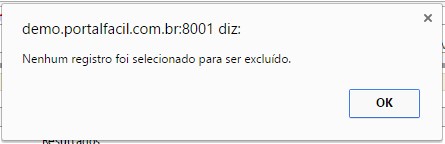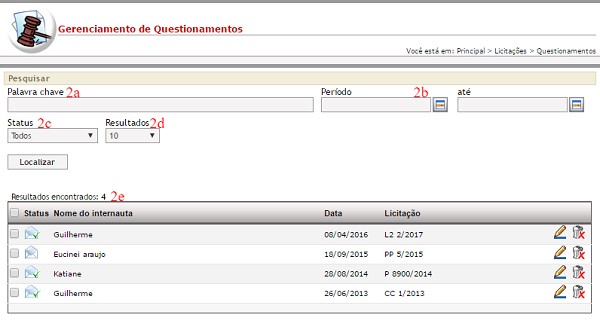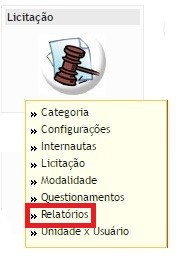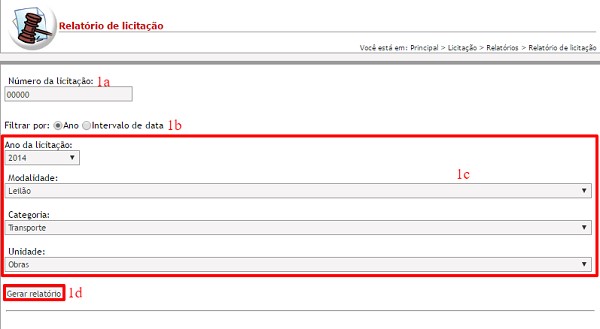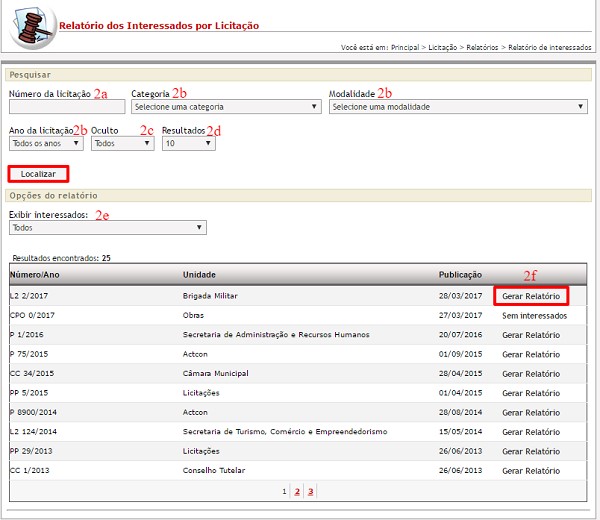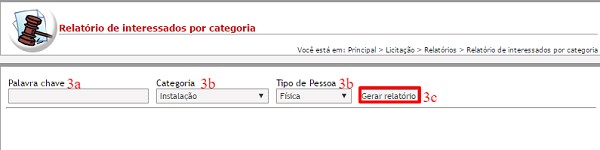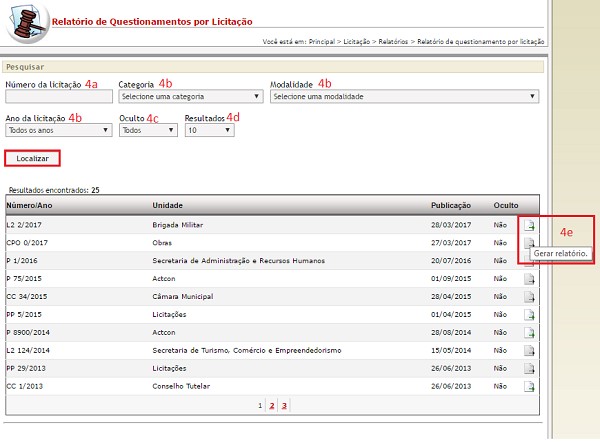Mudanças entre as edições de "Licitação"
| Linha 283: | Linha 283: | ||
Se o usuário clicar no botão [[Arquivo:salvar.jpg]] sem haver registros selecionados, será exibida uma mensagem de alerta: | Se o usuário clicar no botão [[Arquivo:salvar.jpg]] sem haver registros selecionados, será exibida uma mensagem de alerta: | ||
| + | |||
[[Arquivo:Erro.jpg|commoldura|nenhum]] | [[Arquivo:Erro.jpg|commoldura|nenhum]] | ||
| + | |||
=== Operação EXCLUIR === | === Operação EXCLUIR === | ||
| Linha 299: | Linha 301: | ||
# Selecione a opção MODALIDADE no módulo LICITAÇÃO para visualizar a tela de gerenciamento de registros; | # Selecione a opção MODALIDADE no módulo LICITAÇÃO para visualizar a tela de gerenciamento de registros; | ||
| − | # Clique no botão [[ | + | # Clique no botão [[Arquivo:excluir.jpg]] referente ao registro desejado para excluí-lo; |
| − | # Para excluir várias MODALIDADES simultaneamente, selecione os registros marcando as caixas à esquerda de cada um deles, [[ | + | # Para excluir várias MODALIDADES simultaneamente, selecione os registros marcando as caixas à esquerda de cada um deles, [[Arquivo:teste.jpg]], e em seguida clique no botão [[Arquivo:excluirr.jpg]]; |
# Após excluir um ou mais registros, será exibida uma mensagem de confirmação. Clique em “Ok” para confirmar a ação ou clique em “Cancelar” para abortar a exclusão dos dados. | # Após excluir um ou mais registros, será exibida uma mensagem de confirmação. Clique em “Ok” para confirmar a ação ou clique em “Cancelar” para abortar a exclusão dos dados. | ||
| − | [[ | + | [[Arquivo:Msgerro.jpg|commoldura|nenhum]] |
| Linha 312: | Linha 314: | ||
2. Caso o usuário tente excluir registros de entidades relacionadas, será exibida uma mensagem informando que os registros selecionados não puderam ser excluídos porque estão relacionados a outras informações previamente cadastradas no sistema. | 2. Caso o usuário tente excluir registros de entidades relacionadas, será exibida uma mensagem informando que os registros selecionados não puderam ser excluídos porque estão relacionados a outras informações previamente cadastradas no sistema. | ||
| − | [[ | + | |
| + | [[Arquivo:Errocond.jpg|commoldura|nenhum]] | ||
| + | |||
| Linha 326: | Linha 330: | ||
==== Como gerenciar os dados ==== | ==== Como gerenciar os dados ==== | ||
| − | + | 1. Selecione a opção MODALIDADE no módulo LICITAÇÃO para visualizar a tela de gerenciamento de registros; | |
| − | + | ||
| + | 2. Para localizar os registros utilize os campos: | ||
a) '''Palavra-chave:''' preencha o filtro com a descrição | a) '''Palavra-chave:''' preencha o filtro com a descrição | ||
completa ou com parte do nome utilizado para cadastrar a MODALIDADE desejada e | completa ou com parte do nome utilizado para cadastrar a MODALIDADE desejada e | ||
| − | clique em [[ | + | clique em [[Arquivo:localizar.jpg]]; |
b) | b) | ||
| − | '''Oculto:''' use o botão [[ | + | '''Oculto:''' use o botão [[Arquivo:setabaixo.jpg]] para filtrar a exibição das MODALIDADES pelo |
status oculto, não oculto ou ambos; | status oculto, não oculto ou ambos; | ||
| − | c) '''Inativa:''' use o botão [[ | + | c) '''Inativa:''' use o botão [[Arquivo:setabaixo.jpg]] para filtrar a exibição das MODALIDADES pelo |
status ativa, inativa ou ambos; | status ativa, inativa ou ambos; | ||
d) | d) | ||
| − | '''Resultados:''' No filtro [[ | + | '''Resultados:''' No filtro [[Arquivo:resultados.jpg]], |
defina o número de registros que será exibido por página; | defina o número de registros que será exibido por página; | ||
| Linha 354: | Linha 359: | ||
| − | + | 3. '''Status de exibição:''' selecione um registro utilizando o campo à esquerda do título, [[Arquivo:teste.jpg]], em seguida clique em [[Arquivo:exibir.jpg]] para que a mídia escolhida seja exposta no sítio eletrônico ou clique em [[Arquivo:ocultar.jpg]] para que a mídia selecionada não seja exibida no site; | |
| − | + | ||
| + | 4. Para cancelar a operação, selecione qualquer opção no menu do CMS. | ||
| + | |||
=== Recomendações === | === Recomendações === | ||
| Linha 368: | Linha 375: | ||
os processos de inserção, gerenciamento e exclusão de dados. | os processos de inserção, gerenciamento e exclusão de dados. | ||
| − | + | ||
== Entidade UNIDADE X USUÁRIO == | == Entidade UNIDADE X USUÁRIO == | ||
| Linha 393: | Linha 400: | ||
| − | [[ | + | [[Arquivo:Liciuniusu.jpg|commoldura|nenhum]] |
| Linha 399: | Linha 406: | ||
| − | + | 1. Selecione a opção UNIDADE X USUÁRIO no módulo LICITAÇÃO; | |
| − | + | ||
| − | + | 2.Na tela de gerenciamento são exibidas todas as UNIDADES cadastradas no módulo ORGANOGRAMA; | |
| − | + | ||
| − | + | 3. Abaixo da relação de UNIDADES é exibida a listagem de USUÁRIOS cadastrados previamente no módulo SEGURANÇA; | |
| − | + | ||
| − | + | 4. Preencha o campo “Palavra-chave” com o nome ou parte do nome usado para cadastrar a UNIDADE desejada ou use o filtro [[Arquivo:resultados.jpg]] para definir o número de UNIDADES que será exibido na página. Em seguida clique em [[Arquivo:localizar.jpg]]; | |
| + | |||
| + | 5. Ao localizar a UNIDADE desejada, clique sobre ela. Assim ela será exibida individualmente abaixo da box onde estão listadas todas as UNIDADES; | ||
| + | |||
| + | 6. Após selecionar a UNIDADE, escolha em “Usuários disponíveis” os USUÁRIOS que deseja relacionar à UNIDADE; | ||
| + | |||
| + | 7. No campo “Usuários disponíveis”: | ||
a) | a) | ||
Clique | Clique | ||
sobre o USUÁRIO desejado e em seguida no botão | sobre o USUÁRIO desejado e em seguida no botão | ||
| − | [[ | + | [[Arquivo:setafrente.jpg]] para relacioná-lo à UNIDADE selecionada; |
b) | b) | ||
Clique | Clique | ||
| − | no botão | + | no botão [[Arquivo:setasfrente.jpg]] para relacionar todos os USUÁRIOS à |
UNIDADE selecionada. | UNIDADE selecionada. | ||
| − | + | 8. No campo “Usuários relacionados”: | |
a) | a) | ||
Clique | Clique | ||
| − | sobre o USUÁRIO desejado e em seguida no botão | + | sobre o USUÁRIO desejado e em seguida no botão [[Arquivo:setatras.jpg]] para removê-lo da UNIDADE; |
b) | b) | ||
Clique | Clique | ||
| − | no botão [[ | + | no botão [[Arquivo:setastras.jpg]] para remover todos os USUÁRIOS relacionados à |
UNIDADE. | UNIDADE. | ||
| − | + | 9. Entre os campos UNIDADES e USUÁRIOS há o botão [[Arquivo:inverter.jpg]]. Clique sobre ele para mudar a ordem de exibição desses campos; | |
| − | + | ||
| − | + | 10. Após realizar a operação desejada, clique em [[Arquivo:salvar.jpg]]; | |
| + | |||
| + | 11. Para cancelar a operação, selecione qualquer opção no menu do CMS. | ||
| + | |||
| − | [[ | + | [[Arquivo:Guius.jpg|commoldura|nenhum]] |
| + | |||
| Linha 442: | Linha 459: | ||
Se | Se | ||
| − | o botão [[ | + | o botão [[Arquivo:salvar.jpg]] for acionado sem que o usuário tenha |
selecionado uma UNIDADE para relacionar ao USUÁRIO, será exibida mensagem de | selecionado uma UNIDADE para relacionar ao USUÁRIO, será exibida mensagem de | ||
alerta. Verifique se os campos obrigatórios foram corretamente preenchidos com | alerta. Verifique se os campos obrigatórios foram corretamente preenchidos com | ||
a ajuda do recurso DICA, disponível no cabeçalho CMS. | a ajuda do recurso DICA, disponível no cabeçalho CMS. | ||
| − | + | ||
== Entidade LICITAÇÃO == | == Entidade LICITAÇÃO == | ||
| Linha 474: | Linha 491: | ||
| − | [[ | + | [[Arquivo:Licilici.jpg|commoldura|nenhum]] |
==== Como incluir os dados ==== | ==== Como incluir os dados ==== | ||
| − | + | 1. Selecione a opção LICITAÇÃO no módulo LICITAÇÃO; | |
2. | 2. | ||
Clique | Clique | ||
| − | no botão [[ | + | no botão [[Arquivo:salvar.jpg]] para visualizar a tela de cadastros e |
preencher os campos; | preencher os campos; | ||
3. | 3. | ||
| − | '''Unidade:''' clique sobre o botão [[ | + | '''Unidade:''' clique sobre o botão [[Arquivo:salvar.jpg]] para escolher uma UNIDADE entre as previamente |
cadastradas no módulo ORGANOGRAMA. Serão exibidas ao usuário apenas as UNIDADES | cadastradas no módulo ORGANOGRAMA. Serão exibidas ao usuário apenas as UNIDADES | ||
que foram relacionadas a ele na opção UNIDADE X USUÁRIO do módulo LICITAÇÃO; | que foram relacionadas a ele na opção UNIDADE X USUÁRIO do módulo LICITAÇÃO; | ||
| Linha 494: | Linha 511: | ||
4. | 4. | ||
| − | '''Modalidade da licitação:''' clique sobre o botão [[ | + | '''Modalidade da licitação:''' clique sobre o botão [[Arquivo:salvar.jpg]] para escolher uma MODALIDADE entre as |
previamente cadastradas no módulo LICITAÇÃO; | previamente cadastradas no módulo LICITAÇÃO; | ||
| Linha 520: | Linha 537: | ||
9. | 9. | ||
'''Data da publicação:''' digite a data (válida) de cadastro da | '''Data da publicação:''' digite a data (válida) de cadastro da | ||
| − | LICITAÇÃO ou clique no botão [[ | + | LICITAÇÃO ou clique no botão [[Arquivo:salvar.jpg]] para fazê-lo; |
10. '''Data | 10. '''Data | ||
limite:''' digite a data | limite:''' digite a data | ||
| − | (válida) de limite para inscrição na LICITAÇÃO ou clique no botão [[ | + | (válida) de limite para inscrição na LICITAÇÃO ou clique no botão [[Arquivo:salvar.jpg]] para fazê-lo. Campo opcional; |
11. '''Data | 11. '''Data | ||
de abertura:''' digite a | de abertura:''' digite a | ||
| − | data (válida) de habilitação da LICITAÇÃO ou clique no botão [[ | + | data (válida) de habilitação da LICITAÇÃO ou clique no botão [[Arquivo:salvar.jpg]] para fazê-lo. Campo opcional; |
| Linha 546: | Linha 563: | ||
14. '''Status | 14. '''Status | ||
da licitação:''' clique | da licitação:''' clique | ||
| − | sobre o botão [[ | + | sobre o botão [[Arquivo:salvar.jpg]] para escolher o status da LICITAÇÃO (em |
andamento, homologada, encerrada e etc.); | andamento, homologada, encerrada e etc.); | ||
| Linha 556: | Linha 573: | ||
| − | 16. '''Categorias:''' clique em [[ | + | 16. '''Categorias:''' clique em [[Arquivo:salvar.jpg]]] e, na ''pop-up'' |
que se abrirá automaticamente, selecione entre as CATEGORIAS previamente | que se abrirá automaticamente, selecione entre as CATEGORIAS previamente | ||
cadastradas aquelas que deseja inserir na LICITAÇÃO. Para remover uma | cadastradas aquelas que deseja inserir na LICITAÇÃO. Para remover uma | ||
| − | CATEGORIA, selecione um registro utilizando o campo à esquerda do título, [[ | + | CATEGORIA, selecione um registro utilizando o campo à esquerda do título, [[Arquivo:salvar.jpg]], e em |
| − | seguida acione o botão [[ | + | seguida acione o botão [[Arquivo:salvar.jpg]] ou clique em |
| − | [[ | + | [[Arquivo:salvar.jpg]] para excluir mais de uma CATEGORIA por vez; |
| Linha 570: | Linha 587: | ||
a) | a) | ||
| − | Nas opções''' Editais''',''' Avisos/Erratas''',''' Resultado''',''' Esclarecimento '''e''' Contrato''', clique sobre o botão [[ | + | Nas opções''' Editais''',''' Avisos/Erratas''',''' Resultado''',''' Esclarecimento '''e''' Contrato''', clique sobre o botão [[Arquivo:salvar.jpg]] para exibir os campos a serem preenchidos e |
repetir a operação quantas vezes desejar; | repetir a operação quantas vezes desejar; | ||
| Linha 581: | Linha 598: | ||
c) Para desistir do preenchimento dos itens | c) Para desistir do preenchimento dos itens | ||
| − | acima, clique sobre o botão [[ | + | acima, clique sobre o botão [[Arquivo:salvar.jpg]]; |
| − | # '''Questionamento:''' abaixo do campo ARQUIVOS, serão exibidos os questionamentos dos usuários anônimos de internet, caso os mesmos enviem alguma dúvida/reclamação a respeito da LICITAÇÃO. Para responder, clique no botão [[ | + | # '''Questionamento:''' abaixo do campo ARQUIVOS, serão exibidos os questionamentos dos usuários anônimos de internet, caso os mesmos enviem alguma dúvida/reclamação a respeito da LICITAÇÃO. Para responder, clique no botão [[Arquivo:salvar.jpg]] e visualize os dados do interessado e seu questionamento. É possível responder, ignorar ou marcar a mensagem como não lida por meio dos botões [[Arquivo:salvar.jpg]]; |
| − | # Para finalizar o cadastro da LICITAÇÃO clique no botão [[ | + | # Para finalizar o cadastro da LICITAÇÃO clique no botão [[Arquivo:salvar.jpg]]; |
# Para cancelar a operação, selecione qualquer opção no menu do CMS. | # Para cancelar a operação, selecione qualquer opção no menu do CMS. | ||
Edição das 11h23min de 17 de abril de 2017
Índice
- 1 MÓDULO LICITAÇÃO
- 1.1 Introdução
- 1.2 Entidade CATEGORIA
- 1.3 Entidade MODALIDADE
- 1.4 Entidade UNIDADE X USUÁRIO
- 1.5 Entidade LICITAÇÃO
- 1.6 Entidade INTERNAUTAS
- 1.7 Entidade QUESTIONAMENTOS
- 1.8 Entidade RELATÓRIOS
MÓDULO LICITAÇÃO
Introdução
O módulo permite que a administração pública divulgue as licitações disponíveis para compra de suprimentos ou materiais permanentes e/ou contratação de serviços. Seu objetivo é facilitar o processo de licitação tornando-o mais transparente e reduzir os gastos com os procedimentos convencionais, além de ser uma oportunidade de esclarecer possíveis dúvidas quanto às licitações cadastradas.
Na área pública, o usuário anônimo de
internet pode visualizar as licitações disponíveis no sítio eletrônico,
pesquisá-la por número, ano, categoria, modalidade, unidade, status, data
limite e palavra-chave. Ao localizar a licitação de seu interesse, o usuário
poderá ver os detalhes do documento e, para ter acesso aos downloads dos
arquivos, basta fazer um cadastro na própria página.
No CMS, são inseridas e gerenciadas as
categorias, os interessados nas licitações, a modalidade, questionamentos,
relatórios e unidade x usuário. Também é possível pesquisar as licitações por
número, categoria, modalidade, ano da licitação, além de editar, excluir e
definir o status de exibição da licitação (oculta ou não no sítio eletrônico) e
se ela possui interessados cadastrados.
Entidade CATEGORIA
Objetivo
Melhor organizar os registros de LICITAÇÃO. É possível, a qualquer momento, acrescentar outras CATEGORIAS.
Relacionamento com a área pública e demais entidades
O registro da entidade CATEGORIA deve ser associado ao registro de LICITAÇÃO. Ambos serão exibidos no sítio eletrônico numa área específica para a LICITAÇÃO.
Operação INCLUIR
Pré-requisitos
Não há.
Como incluir os dados
1. Selecione a opção CATEGORIA no módulo LICITAÇÃO para visualizar a tela de gerenciamento de registros;
2. Clique no botão ![]() para visualizar a tela de cadastros;
para visualizar a tela de cadastros;
3. Categoria de licitação: digite o nome da CATEGORIA respeitando o limite de 50 caracteres;
4. Ocultar no site público: marque ou desmarque o campo caso deseje ocultar ou exibir a CATEGORIA no sítio eletrônico;
5. Para encerrar o cadastro, clique em ![]() ;
;
6. Para cancelar o cadastro, selecione qualquer opção no menu do CMS.
Condições de erro
Se o botão ![]() for acionado sem o preenchimento correto dos campos obrigatórios, será exibida uma mensagem de alerta.
for acionado sem o preenchimento correto dos campos obrigatórios, será exibida uma mensagem de alerta.
Operação EDITAR
Pré-requisitos
Para iniciar a operação de edição de um registro de CATEGORIA é necessário que haja CATEGORIAS previamente cadastradas no sistema.
Como editar os dados
- Selecione a opção CATEGORIA no módulo LICITAÇÃO para visualizar a tela de gerenciamento de registros;
- Clique sobre o botão
 referente ao registro de seu interesse;
referente ao registro de seu interesse; - Todos os campos podem ser alterados (Verifique a forma de cadastro no item anterior: Operação Incluir);
- Clique no botão
 para concluir a operação;
para concluir a operação; - Para cancelar a operação, selecione qualquer opção no menu do CMS.
Condições de erro
Se o botão ![]() for acionado sem o preenchimento correto dos campos obrigatórios, será exibida uma mensagem de alerta.
for acionado sem o preenchimento correto dos campos obrigatórios, será exibida uma mensagem de alerta.
Operação EXCLUIR
Pré-requisitos
Para iniciar a operação de exclusão de um registro de CATEGORIA é necessário que haja CATEGORIAS previamente cadastradas no sistema.
Como excluir os dados
- Selecione a opção CATEGORIA no módulo LICITAÇÃO para visualizar a tela de gerenciamento de registros;
- Clique sobre o botão
 referente ao registro desejado;
referente ao registro desejado; - Para excluir várias CATEGORIAS simultaneamente, selecione os registros marcando as caixas à esquerda de cada um deles,
 , e em seguida clique no botão
, e em seguida clique no botão  ;
; - Após excluir um ou mais registros, será exibida uma mensagem de confirmação. Clique em “Ok” para confirmar a ação ou clique em “Cancelar” para abortar a exclusão dos dados.
Condições de erro
1. Se o usuário clicar no botão ![]() sem haver registros selecionados, será exibida uma mensagem de alerta;
sem haver registros selecionados, será exibida uma mensagem de alerta;
2. Caso o usuário tente excluir registros de entidades relacionadas, será exibida uma mensagem informando que os registros selecionados não puderam ser excluídos porque estão relacionados a outras informações previamente cadastradas no sistema.
Operação GERENCIAR
Pré-requisitos
Para iniciar a operação de gerenciamento de um registro de CATEGORIA é necessário que haja CATEGORIAS previamente cadastradas no sistema.
Como gerenciar os dados
1. Selecione a opção CATEGORIA no módulo LICITAÇÃO para visualizar a tela de gerenciamento de registros;
2. Para localizar os registros utilize os campos:
a)
Palavra-chave: preencha o filtro com a descrição
completa ou com parte do nome utilizado para cadastrar o registro desejado e
clique em ![]() ;
;
b)
Resultados:
No filtro ![]() ,
defina o número de registros que será exibido por página;
,
defina o número de registros que será exibido por página;
c)
Oculto:
clique neste campo e selecione quais registros deseja visualizar: os ocultos,
não ocultos ou todos;
d)
Em
“Resultados encontrados” serão exibidas as CATEGORIAS que passaram pelos
filtros realizados. Caso não tenha sido ativado nenhum filtro, serão exibidas
todas as CATEGORIAS em ordem alfabética.
3. Status de exibição: selecione um registro utilizando o campo à esquerda do título, ![]() , em seguida clique em
, em seguida clique em ![]() para que a CATEGORIA escolhida seja exposta no sítio eletrônico ou clique em
para que a CATEGORIA escolhida seja exposta no sítio eletrônico ou clique em ![]() para que a CATEGORIA selecionada não seja exibida no site;
para que a CATEGORIA selecionada não seja exibida no site;
4. Para cancelar a operação, selecione qualquer opção no menu do CMS.
Recomendações
Para obter mais eficiência nos procedimentos de inclusão e edição, evitando possíveis erros, verifique se já existe o registro desejado, se há compatibilidade entre os dados inseridos com os exigidos pelo sistema e se os campos obrigatórios estão corretamente preenchidos. Nos procedimentos de exclusão, verifique se os registros estão devidamente selecionados e se aqueles são os que realmente se deseja excluir. É recomendado também ativar o recurso DICA toda vez que surgirem dúvidas durante os processos de inserção, gerenciamento e exclusão de dados.
Entidade MODALIDADE
Objetivo
Melhor organizar os registros de LICITAÇÃO. É possível, a qualquer momento, acrescentar outras MODALIDADES.
Relacionamento com a área pública e demais entidades
O registro da entidade MODALIDADE deve ser associado ao registro de LICITAÇÃO. Ambos serão exibidos no sítio eletrônico, numa área específica para a LICITAÇÃO.
Operação INCLUIR
Pré-requisitos
Não há.
Como incluir os dados
1. Selecione a opção MODALIDADE no módulo LICITAÇÃO;
2. Clique em ![]() para visualizar a tela de cadastros;
para visualizar a tela de cadastros;
3. Modalidade de licitação: digite o nome da MODALIDADE respeitando o limite de 50 caracteres;
4.
Sigla da modalidade: informe a sigla da MODALIDADE
respeitando o limite de 5 caracteres;
5.
Ocultar no site público: marque ou desmarque esse campo para
ocultar ou exibir a MODALIDADE no site público;
6.
Desativar para uso no sistema: marque esse campo para que a MODALIDADE
não fique disponível no cadastro de LICITAÇÕES para os demais usuários do CMS;
7. Para finalizar o cadastro, clique em ![]() ;
;
8. Para cancelar o cadastro, selecione qualquer opção no menu do CMS.
Condições de erro
Se o botão ![]() for acionado sem o preenchimento correto dos campos obrigatórios, será exibida uma mensagem de alerta.
for acionado sem o preenchimento correto dos campos obrigatórios, será exibida uma mensagem de alerta.
Operação EDITAR
Pré-requisitos
Para iniciar a operação de edição de um registro de MODALIDADE é necessário que haja MODALIDADES previamente cadastradas no sistema.
Como editar os dados
- Selecione a opção MODALIDADE no módulo LICITAÇÃO para visualizar a tela de gerenciamento de registros;
- Clique sobre o botão
 referente ao registro de seu interesse para visualizar a tela de cadastros;
referente ao registro de seu interesse para visualizar a tela de cadastros; - Todos os campos podem ser alterados (Verifique a forma de cadastro no item anterior: Operação Incluir);
- Para encerrar a operação, clique em
 ;
; - Para cancelar a operação, selecione qualquer opção no menu do CMS.
Condições de erro
Se o usuário clicar no botão ![]() sem haver registros selecionados, será exibida uma mensagem de alerta:
sem haver registros selecionados, será exibida uma mensagem de alerta:
Operação EXCLUIR
Pré-requisitos
Para iniciar a operação de exclusão de um registro de MODALIDADE é necessário que haja MODALIDADES previamente cadastradas no sistema.
Início da operação
- Selecione a opção MODALIDADE no módulo LICITAÇÃO para visualizar a tela de gerenciamento de registros;
- Clique no botão
 referente ao registro desejado para excluí-lo;
referente ao registro desejado para excluí-lo; - Para excluir várias MODALIDADES simultaneamente, selecione os registros marcando as caixas à esquerda de cada um deles,
 , e em seguida clique no botão
, e em seguida clique no botão  ;
; - Após excluir um ou mais registros, será exibida uma mensagem de confirmação. Clique em “Ok” para confirmar a ação ou clique em “Cancelar” para abortar a exclusão dos dados.
Condições de erro
1. Se o usuário clicar no botão sem haver registros selecionados, será exibida uma mensagem de alerta;
2. Caso o usuário tente excluir registros de entidades relacionadas, será exibida uma mensagem informando que os registros selecionados não puderam ser excluídos porque estão relacionados a outras informações previamente cadastradas no sistema.
Operação GERENCIAR
Pré-requisitos
Para iniciar a operação de gerenciamento de um registro de MODALIDADE é necessário que haja MODALIDADES previamente cadastradas no sistema.
Como gerenciar os dados
1. Selecione a opção MODALIDADE no módulo LICITAÇÃO para visualizar a tela de gerenciamento de registros;
2. Para localizar os registros utilize os campos:
a) Palavra-chave: preencha o filtro com a descrição
completa ou com parte do nome utilizado para cadastrar a MODALIDADE desejada e
clique em ![]() ;
;
b)
Oculto: use o botão ![]() para filtrar a exibição das MODALIDADES pelo
status oculto, não oculto ou ambos;
para filtrar a exibição das MODALIDADES pelo
status oculto, não oculto ou ambos;
c) Inativa: use o botão ![]() para filtrar a exibição das MODALIDADES pelo
status ativa, inativa ou ambos;
para filtrar a exibição das MODALIDADES pelo
status ativa, inativa ou ambos;
d)
Resultados: No filtro ![]() ,
defina o número de registros que será exibido por página;
,
defina o número de registros que será exibido por página;
e) Em “Resultados encontrados” serão
exibidas as MODALIDADES que passaram pelos filtros realizados. Caso não tenha
sido ativado nenhum filtro, serão exibidas todas as MODALIDADES em ordem
alfabética.
3. Status de exibição: selecione um registro utilizando o campo à esquerda do título, ![]() , em seguida clique em
, em seguida clique em ![]() para que a mídia escolhida seja exposta no sítio eletrônico ou clique em
para que a mídia escolhida seja exposta no sítio eletrônico ou clique em ![]() para que a mídia selecionada não seja exibida no site;
para que a mídia selecionada não seja exibida no site;
4. Para cancelar a operação, selecione qualquer opção no menu do CMS.
Recomendações
Para obter mais eficiência nos procedimentos de inclusão e edição, evitando possíveis erros, verifique se já existe o registro desejado, se há compatibilidade entre os dados inseridos com os exigidos pelo sistema e se os campos obrigatórios estão corretamente preenchidos. Nos procedimentos de exclusão, verifique se os registros estão devidamente selecionados e se aqueles são os que realmente se deseja excluir. É recomendado também ativar o recurso DICA toda vez que surgirem dúvidas durante os processos de inserção, gerenciamento e exclusão de dados.
Entidade UNIDADE X USUÁRIO
Objetivo
Permitir ao usuário do sistema realizar associações entre os registros das entidades UNIDADES (cadastradas no módulo ORGANOGRAMA) e USUÁRIOS (cadastrados no módulo SEGURANÇA) para melhor organizar o cadastro de licitações através dos usuários e seus setores/unidades.
Relacionamento com a área pública e demais entidades
A entidade UNIDADE e a entidade USUÁRIO se relacionam pela entidade UNIDADE X USUÁRIO. Esta entidade não tem visibilidade na área pública
Pré-requisitos
É necessário ter cadastrado previamente os registros de UNIDADE e USUÁRIO nos módulos de ORGANOGRAMA e SEGURANÇA, respectivamente.
Como relacionar os itens
1. Selecione a opção UNIDADE X USUÁRIO no módulo LICITAÇÃO;
2.Na tela de gerenciamento são exibidas todas as UNIDADES cadastradas no módulo ORGANOGRAMA;
3. Abaixo da relação de UNIDADES é exibida a listagem de USUÁRIOS cadastrados previamente no módulo SEGURANÇA;
4. Preencha o campo “Palavra-chave” com o nome ou parte do nome usado para cadastrar a UNIDADE desejada ou use o filtro ![]() para definir o número de UNIDADES que será exibido na página. Em seguida clique em
para definir o número de UNIDADES que será exibido na página. Em seguida clique em ![]() ;
;
5. Ao localizar a UNIDADE desejada, clique sobre ela. Assim ela será exibida individualmente abaixo da box onde estão listadas todas as UNIDADES;
6. Após selecionar a UNIDADE, escolha em “Usuários disponíveis” os USUÁRIOS que deseja relacionar à UNIDADE;
7. No campo “Usuários disponíveis”:
a)
Clique
sobre o USUÁRIO desejado e em seguida no botão
![]() para relacioná-lo à UNIDADE selecionada;
para relacioná-lo à UNIDADE selecionada;
b)
Clique
no botão ![]() para relacionar todos os USUÁRIOS à
UNIDADE selecionada.
para relacionar todos os USUÁRIOS à
UNIDADE selecionada.
8. No campo “Usuários relacionados”:
a)
Clique
sobre o USUÁRIO desejado e em seguida no botão ![]() para removê-lo da UNIDADE;
para removê-lo da UNIDADE;
b)
Clique
no botão ![]() para remover todos os USUÁRIOS relacionados à
UNIDADE.
para remover todos os USUÁRIOS relacionados à
UNIDADE.
9. Entre os campos UNIDADES e USUÁRIOS há o botão ![]() . Clique sobre ele para mudar a ordem de exibição desses campos;
. Clique sobre ele para mudar a ordem de exibição desses campos;
10. Após realizar a operação desejada, clique em ![]() ;
;
11. Para cancelar a operação, selecione qualquer opção no menu do CMS.
Condições de erro
Se
o botão ![]() for acionado sem que o usuário tenha
selecionado uma UNIDADE para relacionar ao USUÁRIO, será exibida mensagem de
alerta. Verifique se os campos obrigatórios foram corretamente preenchidos com
a ajuda do recurso DICA, disponível no cabeçalho CMS.
for acionado sem que o usuário tenha
selecionado uma UNIDADE para relacionar ao USUÁRIO, será exibida mensagem de
alerta. Verifique se os campos obrigatórios foram corretamente preenchidos com
a ajuda do recurso DICA, disponível no cabeçalho CMS.
Entidade LICITAÇÃO
Objetivo
Disponibilizar licitações no sítio eletrônico para consulta e cadastro de interessados.
Relacionamento com a área pública e demais entidades
O registro de LICITAÇÃO deve ser associado ao registro de MODALIDADE e CATEGORIA, itens exibidos no sítio eletrônico. O usuário anônimo de internet poderá pesquisar a legislação por categoria, modalidade, número, ano, unidade, status, data e palavra-chave, além de poder baixar informações sobre as licitações.
Operação INCLUIR
Pré-requisitos
Para iniciar a operação de inclusão de um registro de LICITAÇÃO é necessário cadastrar previamente no sistema os registros de UNIDADE e MODALIDADE.
Como incluir os dados
1. Selecione a opção LICITAÇÃO no módulo LICITAÇÃO;
2.
Clique
no botão ![]() para visualizar a tela de cadastros e
preencher os campos;
para visualizar a tela de cadastros e
preencher os campos;
3.
Unidade: clique sobre o botão ![]() para escolher uma UNIDADE entre as previamente
cadastradas no módulo ORGANOGRAMA. Serão exibidas ao usuário apenas as UNIDADES
que foram relacionadas a ele na opção UNIDADE X USUÁRIO do módulo LICITAÇÃO;
para escolher uma UNIDADE entre as previamente
cadastradas no módulo ORGANOGRAMA. Serão exibidas ao usuário apenas as UNIDADES
que foram relacionadas a ele na opção UNIDADE X USUÁRIO do módulo LICITAÇÃO;
4.
Modalidade da licitação: clique sobre o botão ![]() para escolher uma MODALIDADE entre as
previamente cadastradas no módulo LICITAÇÃO;
para escolher uma MODALIDADE entre as
previamente cadastradas no módulo LICITAÇÃO;
5.
Número da licitação: preencha o campo com números. Não há
limite de caracteres;
6.
Ano da licitação: preencha o campo com números,
respeitando o limite de 4 caracteres;
7.
Número do processo administrativo: esse campo aceita todos os tipos de
caracteres sem limites de espaço. Campo opcional;
8.
Descrição: insira a descrição da licitação. Não há
limite de caracteres;
9.
Data da publicação: digite a data (válida) de cadastro da
LICITAÇÃO ou clique no botão ![]() para fazê-lo;
para fazê-lo;
10. Data
limite: digite a data
(válida) de limite para inscrição na LICITAÇÃO ou clique no botão ![]() para fazê-lo. Campo opcional;
para fazê-lo. Campo opcional;
11. Data
de abertura: digite a
data (válida) de habilitação da LICITAÇÃO ou clique no botão ![]() para fazê-lo. Campo opcional;
para fazê-lo. Campo opcional;
12. Horário
de abertura: preencha o
campo com uma hora válida de publicação da LICITAÇÃO. Campo opcional;
13. Valor
estimado: O usuário do
sistema pode, opcionalmente, preencher o campo com um valor estimado da
LICITAÇÃO. Campo opcional;
14. Status
da licitação: clique
sobre o botão ![]() para escolher o status da LICITAÇÃO (em
andamento, homologada, encerrada e etc.);
para escolher o status da LICITAÇÃO (em
andamento, homologada, encerrada e etc.);
15. Ocultar
esta licitação no site público:
marque ou desmarque essa opção para ocultar ou exibir a LICITAÇÃO no sítio
eletrônico;
16. Categorias: clique em ![]() ] e, na pop-up
que se abrirá automaticamente, selecione entre as CATEGORIAS previamente
cadastradas aquelas que deseja inserir na LICITAÇÃO. Para remover uma
CATEGORIA, selecione um registro utilizando o campo à esquerda do título,
] e, na pop-up
que se abrirá automaticamente, selecione entre as CATEGORIAS previamente
cadastradas aquelas que deseja inserir na LICITAÇÃO. Para remover uma
CATEGORIA, selecione um registro utilizando o campo à esquerda do título, ![]() , e em
seguida acione o botão
, e em
seguida acione o botão ![]() ou clique em
ou clique em
![]() para excluir mais de uma CATEGORIA por vez;
para excluir mais de uma CATEGORIA por vez;
17. Arquivos: campos de preenchimento opcional por
meio dos quais serão adicionados arquivos com informações complementares à
LICITAÇÃO:
a)
Nas opções Editais, Avisos/Erratas, Resultado, Esclarecimento e Contrato, clique sobre o botão ![]() para exibir os campos a serem preenchidos e
repetir a operação quantas vezes desejar;
para exibir os campos a serem preenchidos e
repetir a operação quantas vezes desejar;
b)
Marque
o campo “Ocultar arquivo” para que as informações inseridas não sejam exibidas
no sítio eletrônico;
c) Para desistir do preenchimento dos itens
acima, clique sobre o botão ![]() ;
;
- Questionamento: abaixo do campo ARQUIVOS, serão exibidos os questionamentos dos usuários anônimos de internet, caso os mesmos enviem alguma dúvida/reclamação a respeito da LICITAÇÃO. Para responder, clique no botão
 e visualize os dados do interessado e seu questionamento. É possível responder, ignorar ou marcar a mensagem como não lida por meio dos botões
e visualize os dados do interessado e seu questionamento. É possível responder, ignorar ou marcar a mensagem como não lida por meio dos botões  ;
; - Para finalizar o cadastro da LICITAÇÃO clique no botão
 ;
; - Para cancelar a operação, selecione qualquer opção no menu do CMS.
Condições de erro
Se o botão for acionado sem o preenchimento correto dos campos obrigatórios, será exibida a seguinte mensagem de alerta:
Operação EDITAR
Pré-requisitos
Para iniciar a operação de edição de um registro de LICITAÇÃO é necessário que haja LICITAÇÕES previamente cadastradas no sistema.
Como editar os dados
1. Selecione a opção LICITAÇÃO no módulo LICITAÇÃO para visualizar a tela de gerenciamento de registros;
2. O botão Arquivo:Image083.gif é referente a interessados cadastrados no
sítio eletrônico e permite enviar comunicados a eles. Ao posicionar o mouse
sobre o botão Arquivo:Image083.gif,
ele mostrará se existem ou não interessados na LICITAÇÃO;
3. Clique sobre o botão Arquivo:Image084.jpg referente ao registro de seu interesse para
editar as informações;
4. Todos os campos são editáveis. (Verifique a forma de cadastro no item anterior: Operação Incluir);
5. Só é possível alterar os campos de
ARQUIVOS (Editais, Avisos/Erratas, Resultado, Esclarecimento e
Contrato) quando os mesmos não
tiverem sido baixados pelos interessados no site público;
6. Questionamento: é possível alterar as “Funções do
questionamento” por meio dos botões Arquivo:Image085.gif.
Condições de erro
Se o botão for acionado sem o preenchimento correto dos campos obrigatórios, será exibida a seguinte mensagem de alerta:
Operação EXCLUIR
Pré-requisitos
Para iniciar a operação de exclusão de um registro de LICITAÇÃO é necessário que haja LICITAÇÕES previamente cadastradas no sistema.
Como excluir os dados
- Selecione a opção LICITAÇÃO no módulo LICITAÇÃO para visualizar a tela de gerenciamento de registros;
- Clique sobre o botão Arquivo:Image011.jpg referente ao registro desejado;
- Para excluir várias LICITAÇÕES simultaneamente, selecione os registros marcando as caixas à esquerda de cada um deles, Arquivo:Image087.jpg, e em seguida clique no botão Arquivo:Image088.jpg;
- Após excluir um ou mais registros, será exibida uma mensagem de confirmação. Clique em ‘Ok’ para confirmar a ação ou clique em “Cancelar” para abortar a exclusão dos dados.
Condições de erro
- Se o usuário clicar no botão Arquivo:Image089.jpgsem haver registros selecionados, será exibida uma mensagem de alerta;
- Caso o usuário tente excluir registros de entidades relacionadas, será exibida uma mensagem informando que os registros selecionados não puderam ser excluídos porque estão relacionados a outras informações previamente cadastradas no sistema.
Operação GERENCIAR
Pré-requisitos
Para iniciar a operação de gerenciamento de um registro de LICITAÇÃO é necessário que haja LICITAÇÕES previamente cadastradas no sistema.
Como gerenciar os dados
- Selecione a opção LICITAÇÃO no módulo LICITAÇÃO;
- Para localizar os registros utilize os campos:
a) Número da licitação: preencha o filtro com o número da LICITAÇÃO desejada e clique em Arquivo:Image091.jpg;
b) Categoria: clique sobre o botão Arquivo:Image092.jpg e selecione uma das CATEGORIAS exibidas;
c) Modalidade: clique sobre o botão Arquivo:Image092.jpg e selecione uma das MODALIDADES exibidas;
d) Ano
da licitação: clique
sobre o botão Arquivo:Image092.jpg e selecione um dos anos exibidos;
e) Oculto: use o botão para filtrar a exibição dos
registros pelo status oculto, não oculto ou ambos;
f) Resultados: No filtro Arquivo:Image093.jpg,
defina o número de registros que será exibido por página;
g) Em “Resultados encontrados” serão
exibidos os registros que passaram pelos filtros realizados. Caso não tenha
sido ativado nenhum filtro, serão exibidos todos os registros pela ordem em que
foram cadastrados, do mais recente para o mais antigo.
- Status de exibição: selecione um registro utilizando o campo à esquerda do título, Arquivo:Image094.jpg, em seguida clique em Arquivo:Image095.gif para que a LICITAÇÃO escolhida seja exposta no sítio eletrônico ou clique em Arquivo:Image096.gif para que a LICITAÇÃO selecionada não seja exibida no site;
- Para enviar uma mensagem específica a um ou mais interessados cadastrados à LICITAÇÃO, clique sobre o ícone [[]] (que informa se existem interessados na licitação em questão) para abrir o formulário de Envio de notificação aos interessados. Pelo formulário é possível preencher o assunto, a mensagem e escolher se quer enviar a notificação a todos os interessados ou determinar para quais deseja enviar;
- Para cancelar a operação, selecione qualquer opção no menu do CMS.
Recomendações
Para obter mais eficiência nos procedimentos de inclusão e edição, evitando possíveis erros, verifique se já existe o registro desejado, se há compatibilidade entre os dados inseridos com os exigidos pelo sistema e se os campos obrigatórios estão corretamente preenchidos. Nos procedimentos de exclusão, verifique se os registros estão devidamente selecionados e se aqueles são os que realmente se deseja excluir. É recomendado também ativar o recurso DICA toda vez que surgirem dúvidas durante os processos de inserção, gerenciamento e exclusão de dados.
Entidade INTERNAUTAS
Objetivo
Gerencia o cadastro dos interessados nas licitações realizado por meio do sítio eletrônico.
Relacionamento com a área pública e demais entidades
Associado à LICITAÇÃO, o cadastro de INTERNAUTAS permite a visualização completa dos arquivos no site pelo usuário anônimo de internet. Após realizar o cadastro no sítio eletrônico, o registro do novo INTERNAUTA só é ativado quando o mesmo acionar o link enviado pelo sistema ao seu e-mail.
Operação INCLUIR
Não se aplica.
Operação EDITAR
Não se aplica.
Operação EXCLUIR
Não se aplica.
Operação GERENCIAR
Pré-requisitos
Para iniciar a operação de gerenciamento de um registro de INTERNAUTAS é necessário que os usuários do site público tenham se cadastrado como INTERNAUTA.
Como gerenciar os dados
1. Selecione a opção INTERNAUTAS no módulo LICITAÇÃO para visualizar a tela de gerenciamento de registros;
2. Para localizar os registros utilize os campos:
a) Palavra-chave: preencha o filtro com a descrição
completa ou com parte do nome utilizado para cadastrar o INTERNAUTA desejado e
clique em ![]() ;
;
b) Tipo
de usuário: clique no
botão ![]() e escolha entre as opções “Física”, “Jurídica”
ou ambas;
e escolha entre as opções “Física”, “Jurídica”
ou ambas;
c) Status: clique no botão ![]() e escolha entre as opções “Inativo”, “Ativo”
ou “Bloqueado”.
e escolha entre as opções “Inativo”, “Ativo”
ou “Bloqueado”.
d) Resultados: No filtro ![]() ,
defina o número de registros que será exibido por página;
,
defina o número de registros que será exibido por página;
3. Bloquear: selecione um registro utilizando o campo à esquerda do título, ![]() , em seguida clique em
, em seguida clique em ![]() para impedir que o INTERNAUTA acesse as LICITAÇÕES na página pública. Após o bloqueio, será exibida uma mensagem de confirmação, clique em ‘Ok’ para confirmar a ação ou clique em “Cancelar” para abortar a operação;
para impedir que o INTERNAUTA acesse as LICITAÇÕES na página pública. Após o bloqueio, será exibida uma mensagem de confirmação, clique em ‘Ok’ para confirmar a ação ou clique em “Cancelar” para abortar a operação;
4. Ativar: selecione um registro utilizando o campo à esquerda do título, ![]() , em seguida clique em
, em seguida clique em ![]() para permitir que o INTERNAUTA tenha acesso às LICITAÇÕES na página pública. Após a ativação, será exibida uma mensagem de confirmação, clique em “Ok” para confirmar a ação ou clique em “Cancelar” para abortar a operação;
para permitir que o INTERNAUTA tenha acesso às LICITAÇÕES na página pública. Após a ativação, será exibida uma mensagem de confirmação, clique em “Ok” para confirmar a ação ou clique em “Cancelar” para abortar a operação;
5. Para alterar o e-mail de um INTERNAUTA, clique sobre o ícone ![]() localizado do lado direito do registro desejado para visualizar todas as informações do INTERNAUTA. Na página específica, clique em
localizado do lado direito do registro desejado para visualizar todas as informações do INTERNAUTA. Na página específica, clique em ![]() para modificar o endereço de e-mail informado pelo usuário anônimo de internet no cadastro realizado no site público;
para modificar o endereço de e-mail informado pelo usuário anônimo de internet no cadastro realizado no site público;
6. Para cancelar a operação, selecione qualquer opção no menu do CMS.
Entidade QUESTIONAMENTOS
Objetivo
Gerenciar os QUESTIONAMENTOS enviados pelos usuários anônimos de internet interessados nas LICITAÇÕES.
Relacionamento com a área pública e demais entidades
Os QUESTIONAMENTOS se relacionam diretamente com as LICITAÇÕES, pois são os pedidos de informação/dúvidas dos INTERNAUTAS sobre as LICITAÇÕES publicadas no sítio eletrônico.
Operação INCLUIR
Não se aplica.
Operação EDITAR
Pré-requisitos
Para iniciar a operação de edição de um registro de QUESTIONAMENTOS é necessário que os usuários do site público tenham se cadastrado como INTERNAUTA e enviado um QUESTIONAMENTO por meio do portal público.
Como editar os dados
- Selecione a opção QUESTIONAMENTOS no módulo LICITAÇÃO para visualizar a tela de gerenciamento de registros;
- Clique sobre o botão
 referente ao registro de seu interesse;
referente ao registro de seu interesse; - É possível alterar as Funções do questionamento por meio dos dos botões
 .
.
Operação EXCLUIR
Pré-requisitos
Para iniciar a operação de exclusão de um registro de QUESTIONAMENTOS é necessário que os usuários do site público tenham se cadastrado como INTERNAUTA e enviado um QUESTIONAMENTO por meio do portal público.
Como excluir os dados
- Selecione a opção QUESTIONAMENTOS no módulo LICITAÇÃO para visualizar a tela de gerenciamento de registros;
- Clique sobre o botão
 referente ao registro desejado;
referente ao registro desejado; - Para excluir vários QUESTIONAMENTOS simultaneamente, selecione os registros marcando as caixas à esquerda de cada um deles,
 , e em seguida clique no botão
, e em seguida clique no botão  ;
; - Após excluir um ou mais registros, será exibida uma mensagem de confirmação. Clique em “Ok” para confirmar a ação ou clique em “Cancelar” para abortar a exclusão dos dados.
Condições de erro
Se o usuário clicar no botão ![]() sem haver registros selecionados, será exibida uma mensagem de alerta:
sem haver registros selecionados, será exibida uma mensagem de alerta:
Operação GERENCIAR
Pré-requisitos
Para iniciar a operação de gerenciamento de um registro de QUESTIONAMENTOS é necessário que os usuários do site público tenham se cadastrado como INTERNAUTA e enviado um QUESTIONAMENTO por meio do portal público.
Como gerenciar os dados
1. Selecione a opção QUESTIONAMENTOS no módulo LICITAÇÃO para visualizar a tela de gerenciamento de registros;
2. Para localizar os registros utilize os campos:
a) Palavra-chave: preencha o filtro com a descrição completa ou com parte do
nome do INTERNAUTA que enviou o QUESTIONAMENTO e clique em ![]() ;
;
b)
Período: insira uma data válida ou clique no
botão ![]() para fazê-lo, em seguida clique em
para fazê-lo, em seguida clique em ![]() ;
;
c) Status: clique sobre o botão ![]() e escolha entre as opções Novo, Lido, Não lido, Respondido, Ignorado ou
todos;
e escolha entre as opções Novo, Lido, Não lido, Respondido, Ignorado ou
todos;
d) Resultados: No filtro ![]() ,
defina o número de registros que será exibido por página;
,
defina o número de registros que será exibido por página;
e) Em “Resultados encontrados” serão
exibidos os registros que passaram pelos filtros realizados. Caso não tenha
sido ativado nenhum filtro, serão exibidos todos os registros pela ordem em que
foram cadastrados no sistema: dos mais recentes para os mais antigos.
3. Para cancelar a operação, selecione qualquer opção no menu do CMS.
Entidade RELATÓRIOS
Objetivo
Gerar relatórios de licitação, interessados por licitação e categoria, questionamentos por licitação, arquivos por interessado e e-mails enviados para os interessados.
Relacionamento com a área pública e demais entidades
A entidade permite gerar relatórios (arquivo no formato PDF) dos dados inseridos através do CMS e da área pública (no caso dos interessados).
Operação INCLUIR
Não se aplica.
Operação EDITAR
Não se aplica.
Operação EXCLUIR
Não se aplica.
Operação GERENCIAR
Pré-requisitos
Para iniciar a operação de gerenciamento dos RELATÓRIOS é necessário que haja registros de LICITAÇÃO, INTERNAUTAS e QUESTIONAMENTOS.
Como gerenciar os dados
Selecione a opção RELATÓRIOS no módulo LICITAÇÃO para visualizar a tela de listagem dos relatórios disponíveis:
1. Relatório de licitação: clique nesse item e preencha os campos a seguir para gerar o relatório das licitações cadastradas no portal:
a) Número da licitação: insira o número da LICITAÇÃO;
b)
Filtrar por: escolha entre as opções [[Arquivo:![]() .jpg]] e em
seguida insira a informação do ano ou data;
.jpg]] e em
seguida insira a informação do ano ou data;
c)
Ano da licitação, Modalidade, Categoria e Unidade:
clique sobre o botão ![]() e escolha entre as opções exibidas;
e escolha entre as opções exibidas;
d)
Após
preencher os campos, clique em ![]() ;
;
e)
Os
relatórios podem ser gerados com um ou mais filtros preenchidos, todos os
campos são opcionais.
2. Relatório dos interessados por licitação: clique nesse item e preencha os campos a seguir para gerar a relação dos dados dos interessados por LICITAÇÃO:
a) Número
da licitação: insira o
número do registro e clique em ![]() ;
;
b) Categoria, modalidade
e Ano da licitação: clique sobre
o botão ![]() e escolha entre as opções exibidas;
e escolha entre as opções exibidas;
c) Oculto: use o botão ![]() para filtrar a exibição das LICITAÇÕES pelo
status oculto, não oculto ou ambos;
para filtrar a exibição das LICITAÇÕES pelo
status oculto, não oculto ou ambos;
d) Resultados: No filtro ![]() ,
defina o número de registros que será exibido por página;
,
defina o número de registros que será exibido por página;
e) Exibir
interessados: clique
sobre o botão ![]() para escolher qual tipo de interação o interessado
pela LICITAÇÃO realizou: “Realizou download”, “Cadastrou em uma categoria”,
“Cadastrou em uma categoria e realizou download” ou “Todos”;
para escolher qual tipo de interação o interessado
pela LICITAÇÃO realizou: “Realizou download”, “Cadastrou em uma categoria”,
“Cadastrou em uma categoria e realizou download” ou “Todos”;
f) Se houver interessados pelas LICITAÇÕES
encontradas, o botão ![]() estará
habilitado. Basta clicar sobre para ter acesso ao relatório;
estará
habilitado. Basta clicar sobre para ter acesso ao relatório;
g)
Os
relatórios podem ser gerados com um ou mais filtros preenchidos, todos os
campos são opcionais.
3. Relatório de interessados por categorias: clique nesse item e preencha os campos a seguir para gerar a relação dos interessados por categorias de LICITAÇÃO:
a) Palavra-chave: preencha o filtro com a descrição completa ou com parte do nome utilizado para cadastrar a LICITAÇÃO desejada;
b) Categoria
e Tipo de pessoa: clique sobre o botão ![]() e escolha entre as opções exibidas;
e escolha entre as opções exibidas;
c) Após preencher os filtros clique em ![]() ;
;
d)
Os
relatórios podem ser gerados com um ou mais filtros preenchidos, todos os
campos são opcionais.
4. Relatório de questionamentos por licitação: clique nesse item e preencha os campos a seguir para a gerar a relação dos questionamentos por LICITAÇÃO:
a) Número da licitação: informe o número da LICITAÇÃO desejada e clique em ![]() ;
;
b) Categoria, Modalidade e Ano da licitação: clique sobre o botão e escolha entre as opções exibidas;
c) Oculto: use o botão ![]() para filtrar a exibição das LICITAÇÕES pelo status oculto, não oculto ou ambos;
para filtrar a exibição das LICITAÇÕES pelo status oculto, não oculto ou ambos;
d) Resultados: No filtro ![]() ,
defina o número de registros que será exibido por página;
,
defina o número de registros que será exibido por página;
e) Se
houver interessados pelas LICITAÇÕES exibidas após o uso dos filtros, aparecerá
a frase “Gerar relatório” ao passar o mouse sobre o botão ![]() ,
localizado do lado direito da LICITAÇÃO. Clique sobre esse ícone para gerar o
relatório;
,
localizado do lado direito da LICITAÇÃO. Clique sobre esse ícone para gerar o
relatório;
f) Os relatórios podem ser gerados com um
ou mais filtros preenchidos, todos os campos são opcionais.
5.Relatório de arquivos por interessados: clique nesse item e preencha os campos a seguir para a gerar a relação de arquivos por interessados:
a) Número da licitação: informe o número da LICITAÇÃO desejada e clique em ![]() ;
;
b) Categoria, Modalidade e Ano da licitação: clique sobre o botão e escolha entre as opções exibidas;
c) Oculto: use o botão para filtrar a exibição das LICITAÇÕES pelo status oculto, não oculto ou ambos;
d) Resultados: No filtro , defina o número de registros que será exibido por página;
e) Nas LICITAÇÕES exibidas após o uso dos filtros, aparecerá a frase “Gerar relatório” ao passar o mouse sobre o botão , localizado do lado direito da LICITAÇÃO. Clique sobre esse ícone para gerar o relatório;
f) Os relatórios podem ser gerados com um ou mais filtros preenchidos, todos os campos são opcionais.
6. Relatório
dos e-mails enviados aos internautas:
clique nesse item e preencha os campos a seguir para a gerar a relação de
e-mails enviados aos INTERNAUTAS:
a) Número da licitação: informe o número da LICITAÇÃO desejada e clique em ;
b) Modalidade e Ano da publicação: clique sobre o botão e escolha entre as opções exibidas;
c) Oculto: use o botão para filtrar a exibição das LICITAÇÕES pelo status oculto, não oculto ou ambos;
==== d) Resultados: No filtro , defina o número de registros que será exibido por página;
e) Data
envio início e Data envio fim: digite o período em que
os e-mails foram enviados ou utilize o botão ![]() para fazê-lo;
para fazê-lo;
f) Exibir
e-mails enviados: selecione
a forma de exibição, “Agrupado” ou “Individual”;
g) Clique em “Gerar relatório”, localizado
do lado direito das LICITAÇÕES exibidas;
h) Os relatórios podem ser gerados com um
ou mais filtros preenchidos, todos os campos são opcionais.
Entidade CONFIGURAÇÕES
Objetivo
Configurar
as exigências feitas aos usuários anônimos de internet para download das
LICITAÇÕES cadastradas no CMS. É possível definir se o usuário precisa estar
logado para acessar os arquivos, se será exigido recibo para fazer o download
dos documentos e se o login pode ser exigido apenas em determinadas situações.
Relacionamento com a área
pública e demais entidades
O
registro da entidade CONFIGURAÇÕES é utilizado para determinar as exigências
feitas aos usuários anônimos de internet no site público.
Operação
CONFIGURAR
Pré-requisitos
Não
há.
Como incluir os dados
Como configurar os dados
- Selecione a opção CONFIGURAÇÕES no módulo LICITAÇÃO;
- Será necessário estar logado para fazer o download da licitação?: marque ou desmarque esse campo para exigir ou não que o usuário anônimo de internet faça login para acessar as LICITAÇÕES;
- Exibir recibo antes do download da licitação?: marque ou desmarque esse campo para exigir ou não que o usuário anônimo de internet confirme que visualizou/baixou a LICITAÇÃO. Essa confirmação poderá ser checada no CMS;
- Solicitar login somente para as licitações com status 'Em andamento' e 'Suspensa'?: marque ou desmarque esse campo para exigir ou não que o usuário anônimo de internet faça login para acessar as LICITAÇÕES com status “Em andamento” e “Suspensa”;
- Após definir as CONFIGURAÇÕES, clique no botão Arquivo:Image005.jpg;
- Para cancelar a operação, selecione qualquer opção no menu do CMS.
- Caso deseje alterar as CONFIGURAÇÕES, basta voltar a essa página e fazer novas definições.